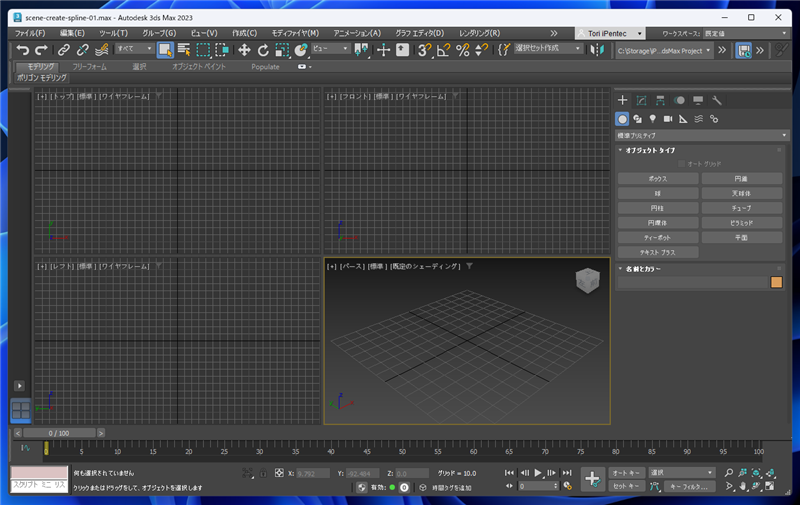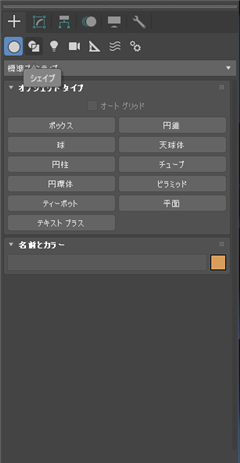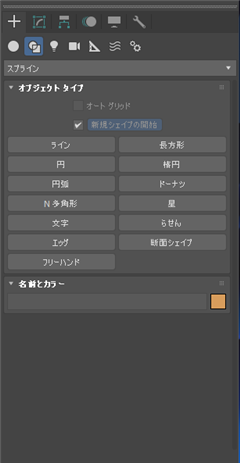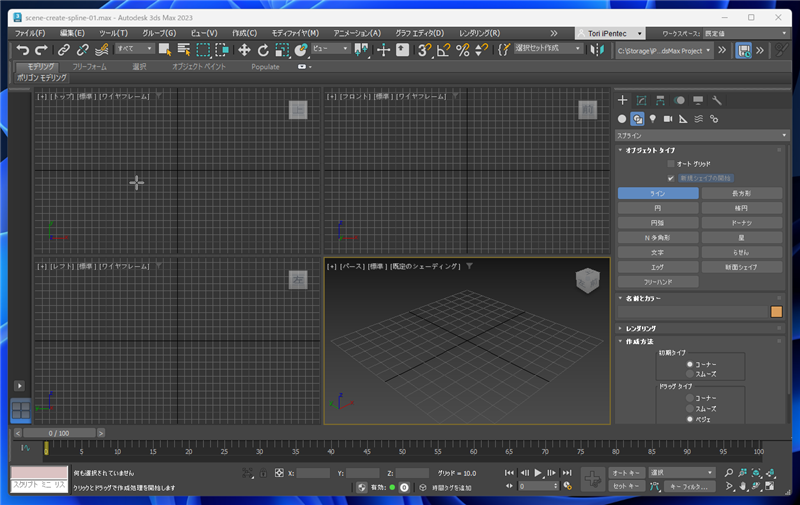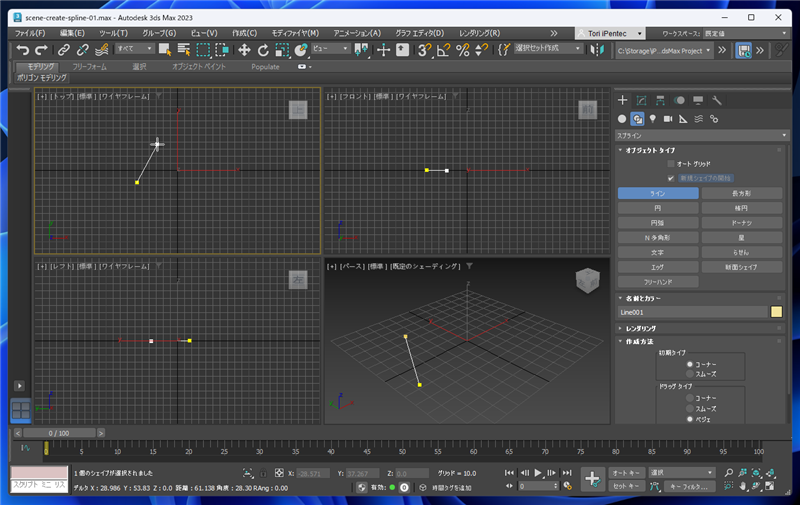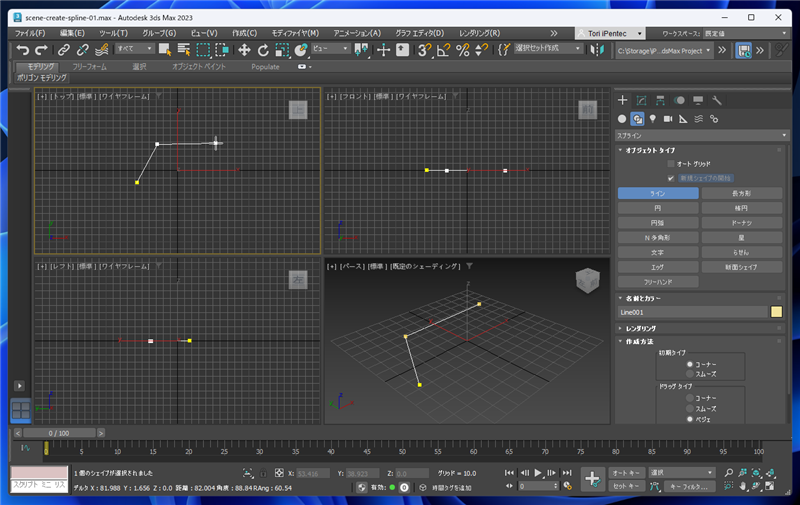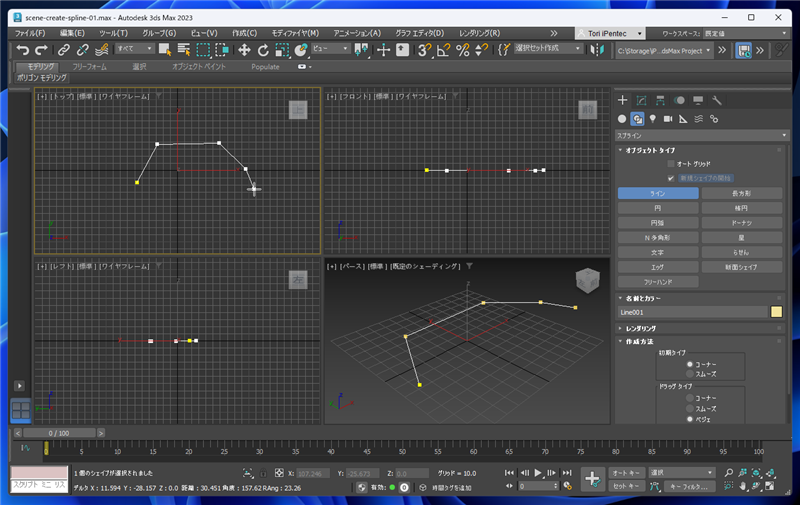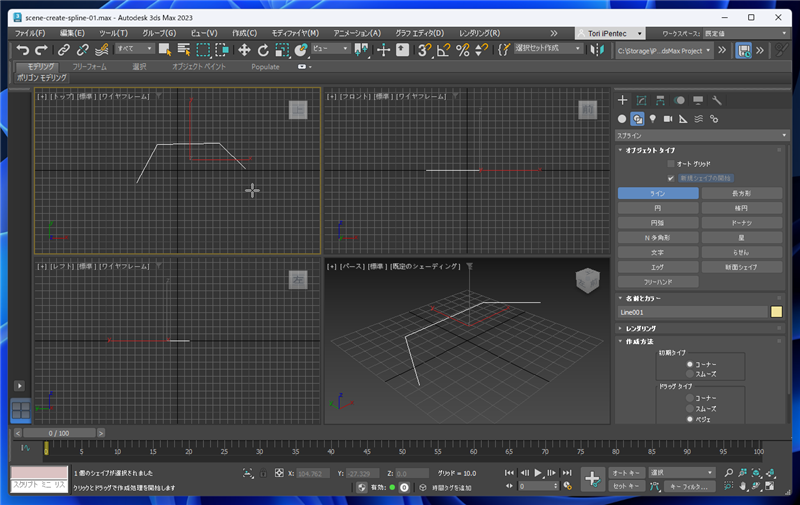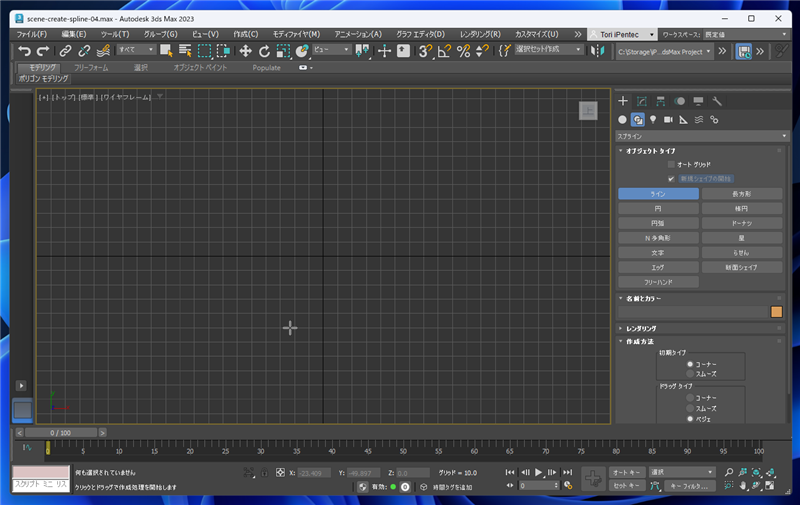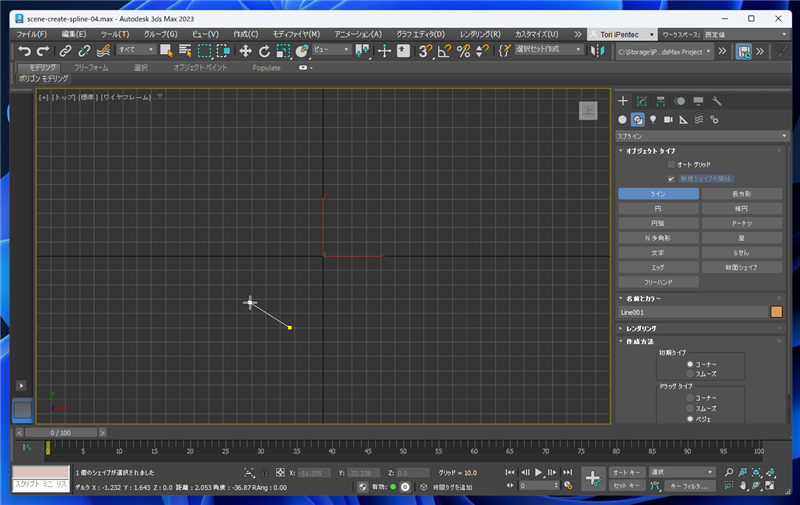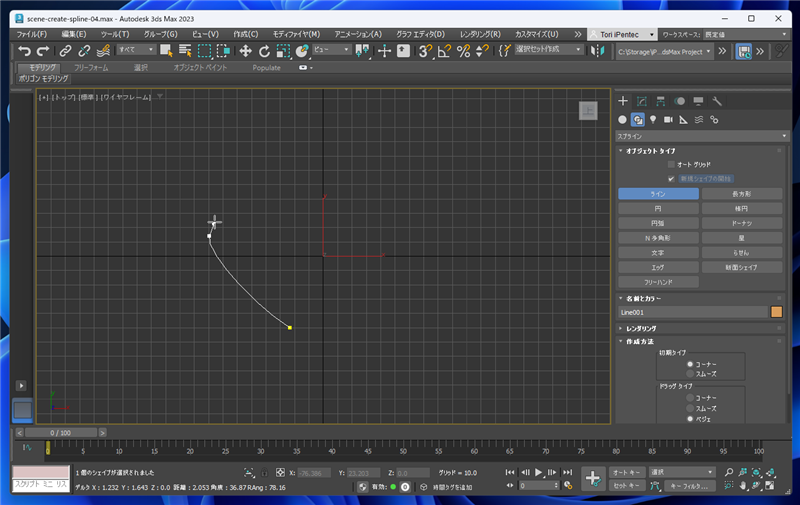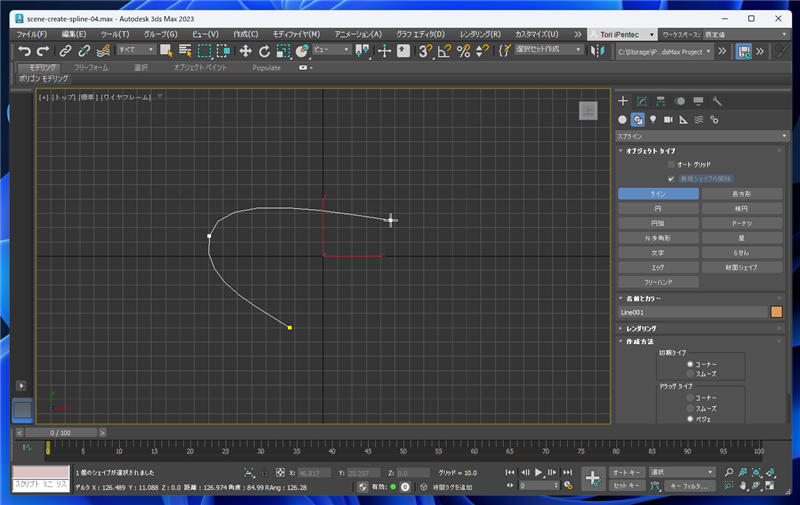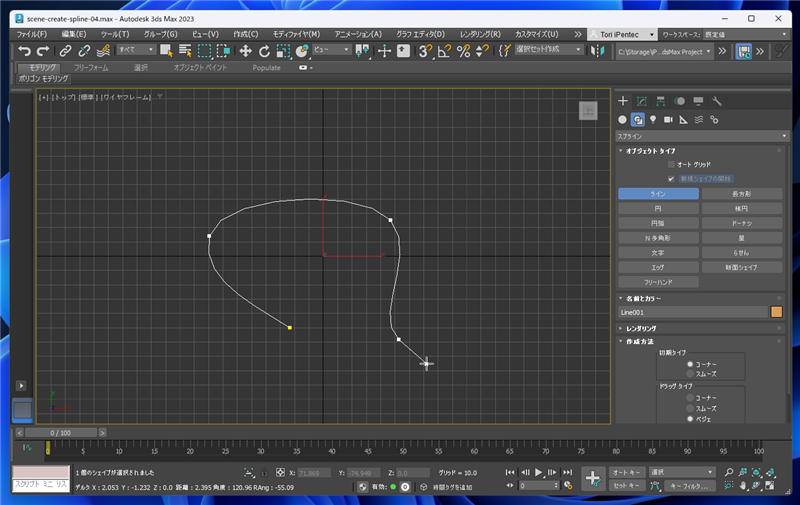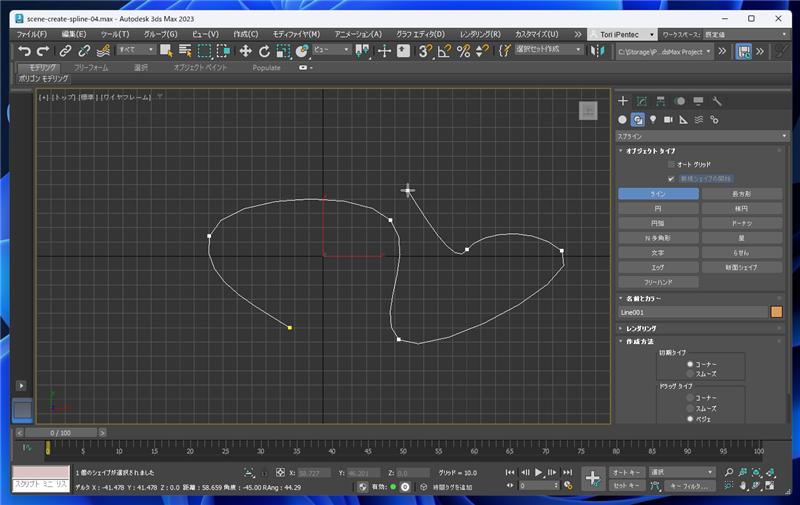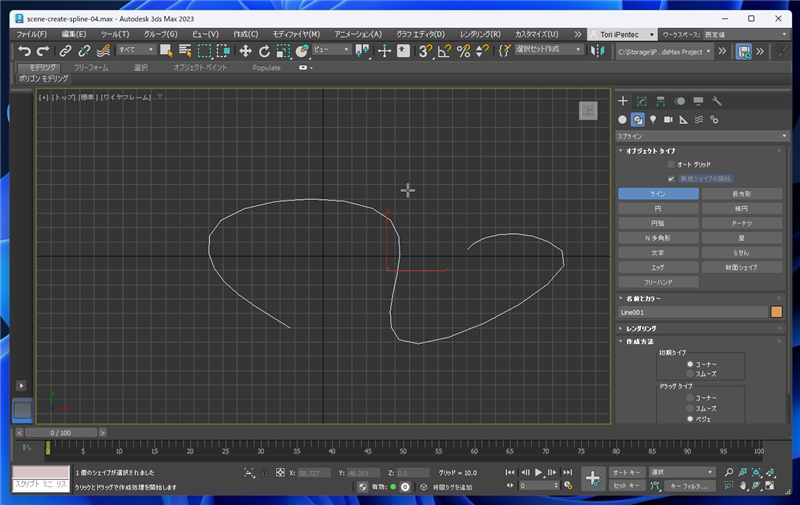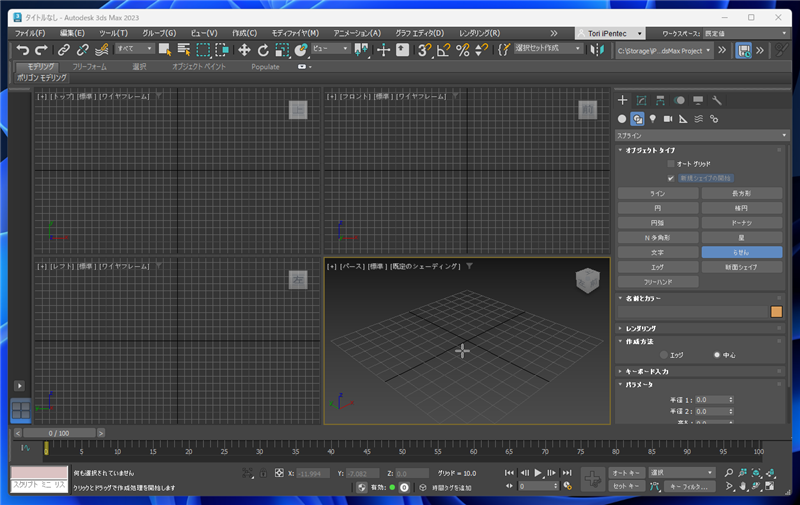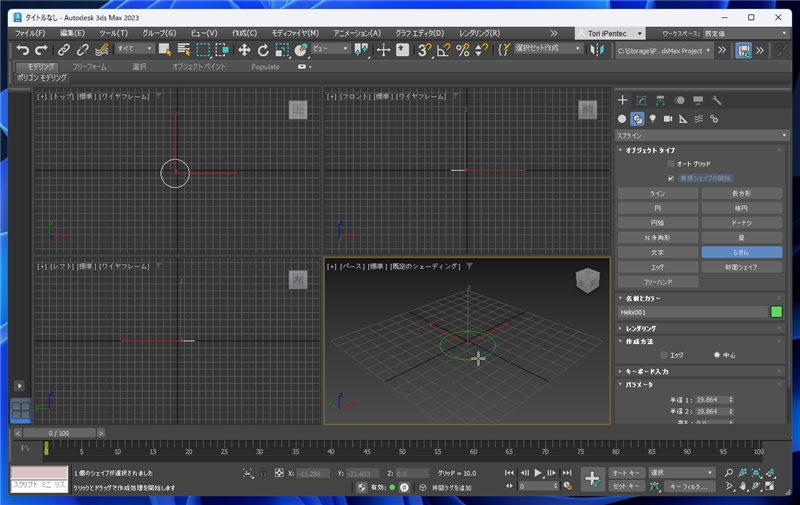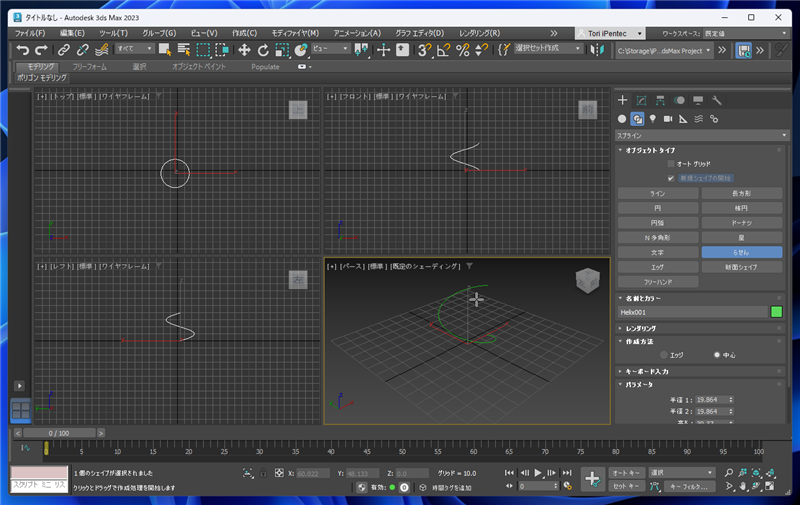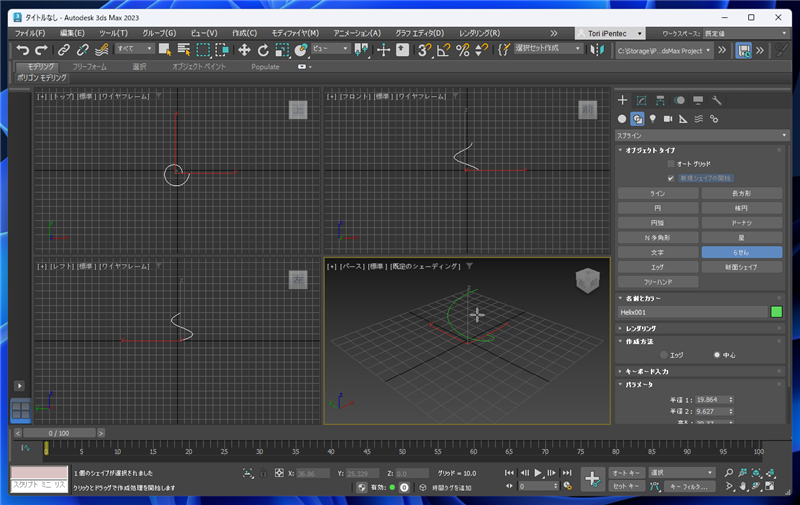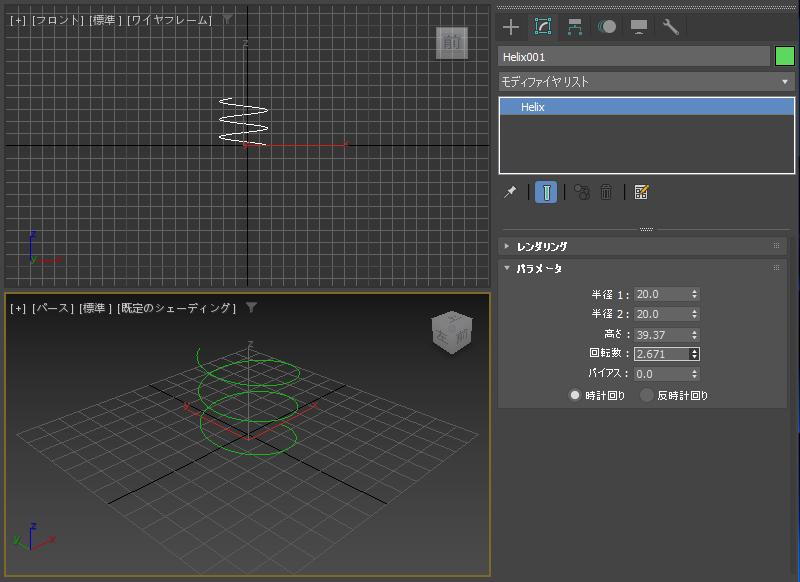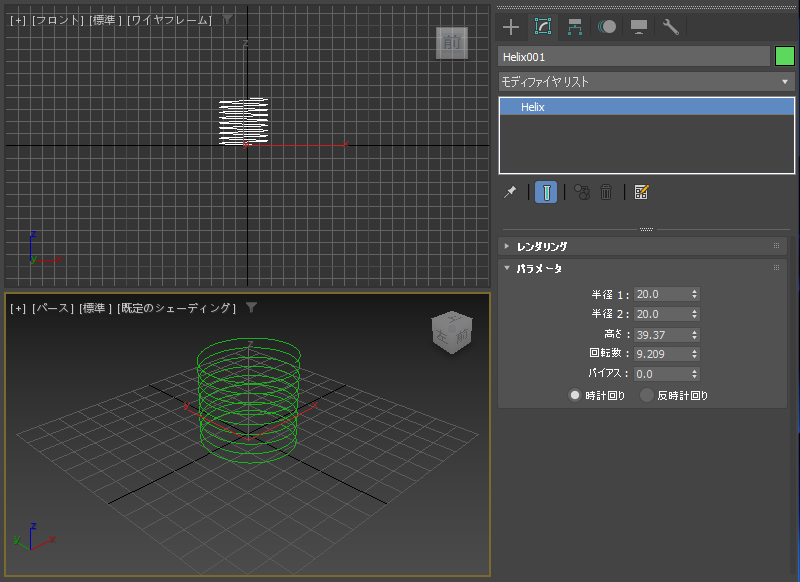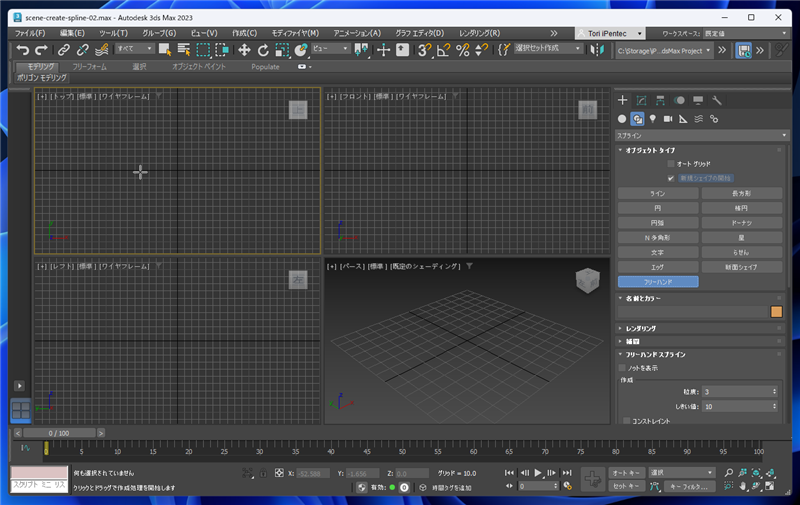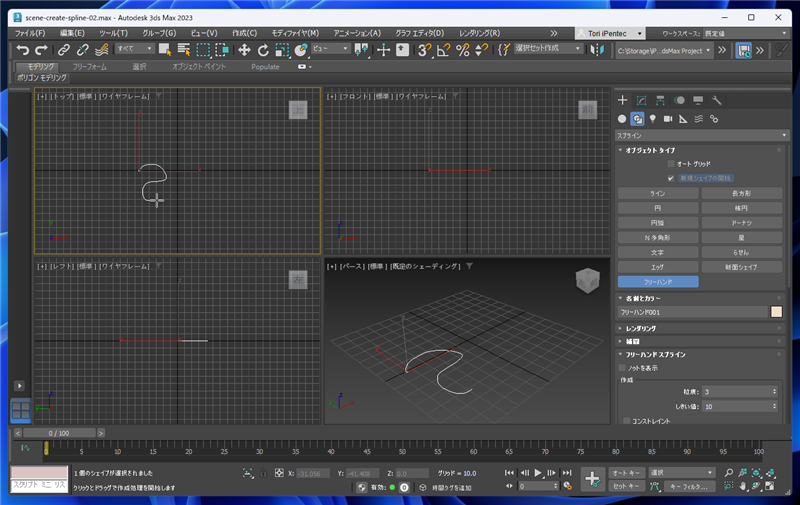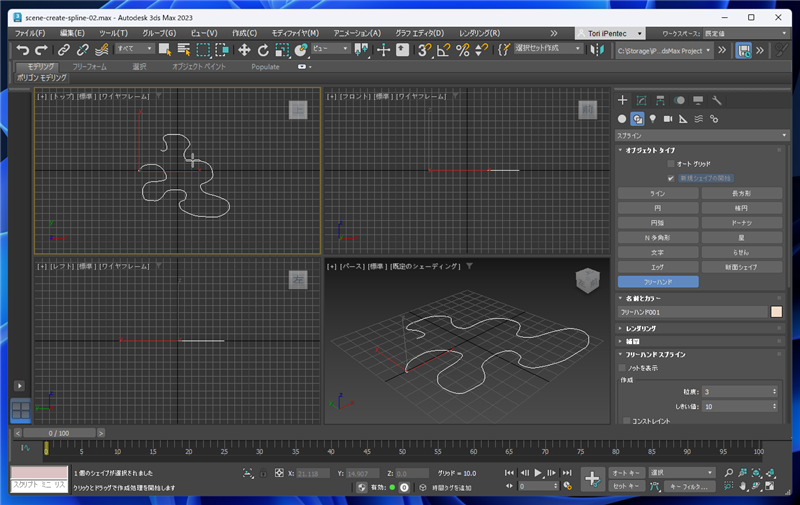スプラインを作成する手順を紹介します。
概要
図形をスプラインに沿って押し出す場合など、開いたシェイプを作成する場合があります。
この記事では、開いたシェイプであるスプラインを作成する手順を紹介します。
メモ
シェイプ (閉じたスプライン)を作成する手順は
こちらの記事を参照して下さい。
手順
3ds Maxを起動し新規のシーンを作成します。
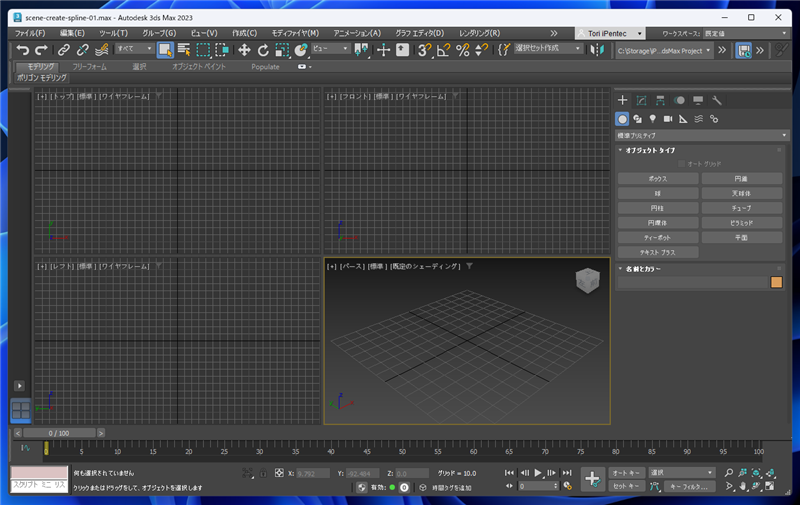
ウィンドウ右側のコマンドパネルの[作成]タブをクリックします。
通常は起動後のデフォルトの状態で[作成]タブが選択された状態になっています。
作成タブ内の上部のツールバーの[シェイプ]のボタン(円と四角形が重なった形状のアイコンのボタン)をクリックします。
下図右側の画面に切り替わります。
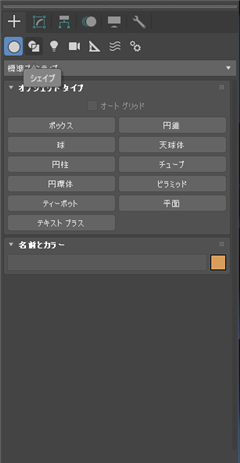
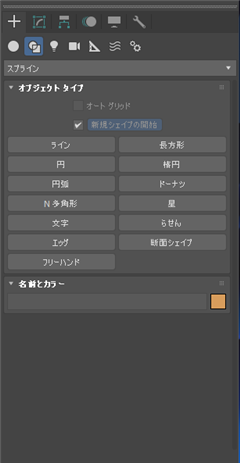
直線のスプラインを作成する
[オブジェクト タイプ]ロールアウトの[ライン]ボタンをクリックします。ボタンが押された状態になり、
ラインの作成モードになります。
ビューポートにマウスポインタを移動しラインの作成開始点をクリックします。
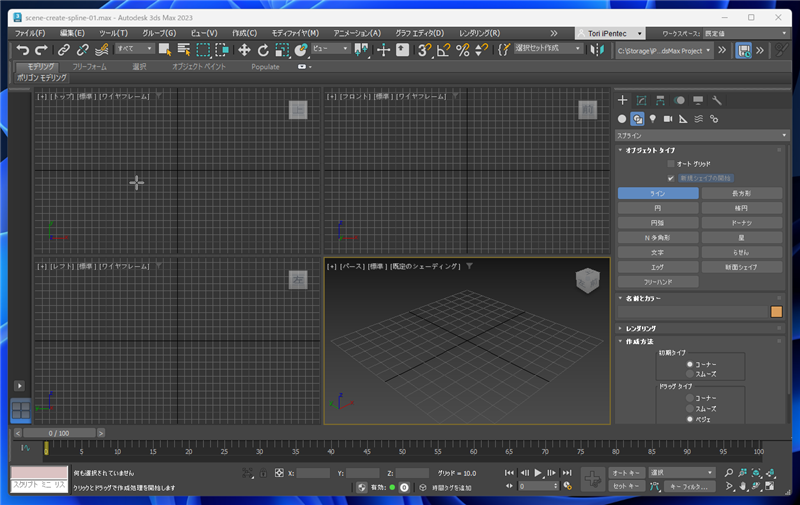
今回はトップのビューポートでラインを作成します。クリックするとラインの頂点が作成されます。
続けてクリックすることで折れ線を作成できます。
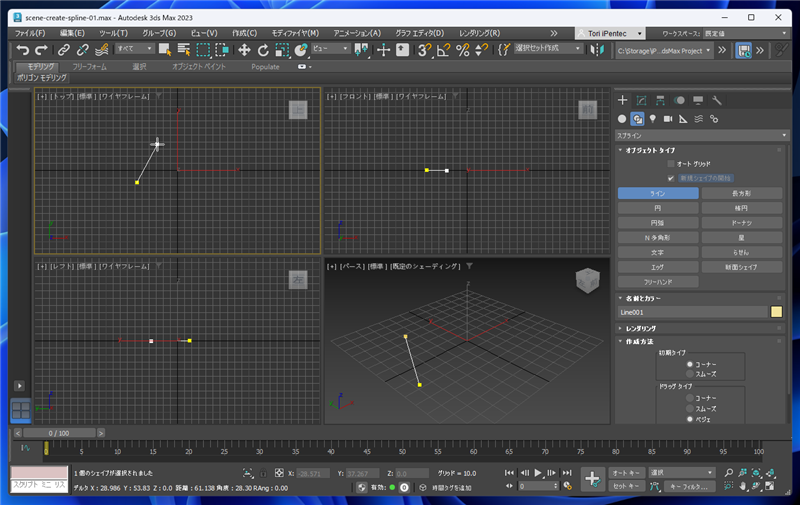
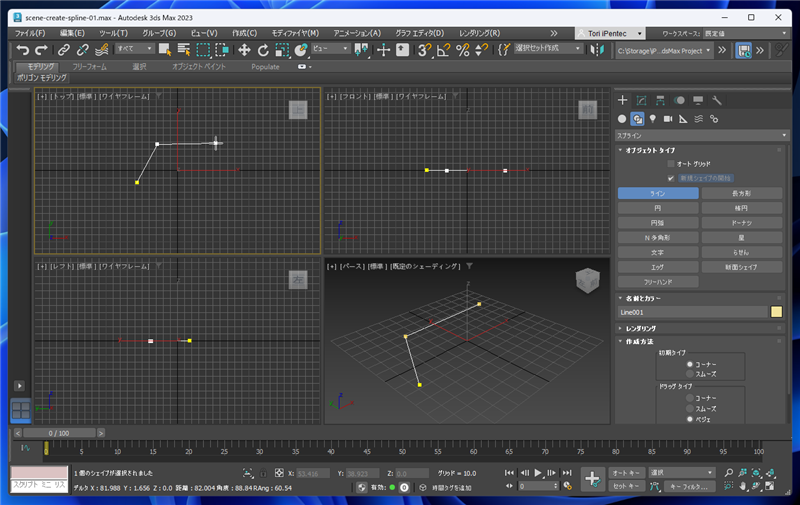
複数の頂点を持つ折れ線を描画できました。スプラインの作成を終了する場合は、マウスの右クリックで終了します。
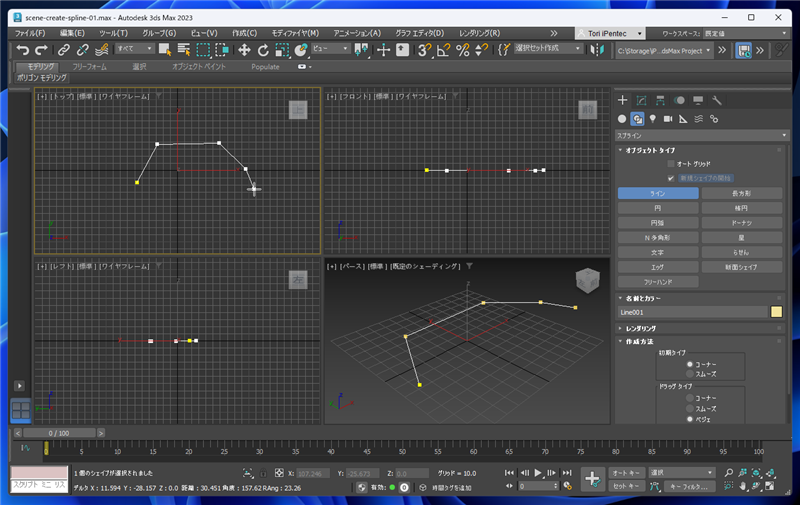
スプラインが完成しました。
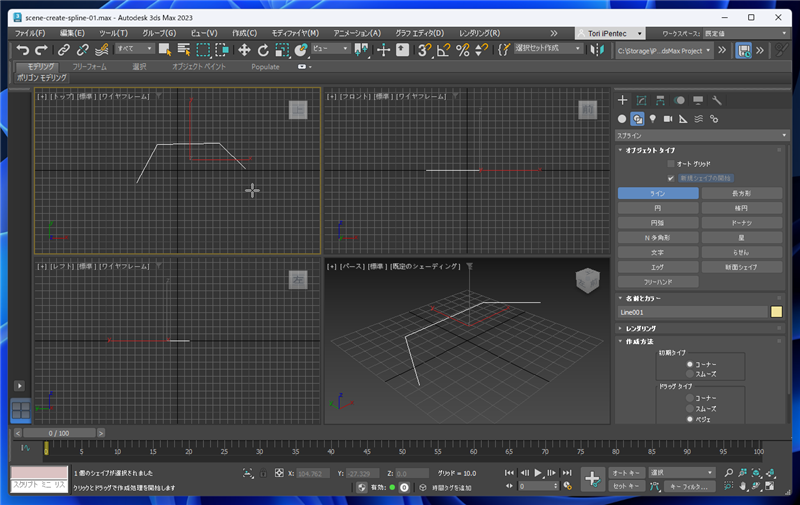
曲線のスプラインを作成する
らせんのスプラインを作成する場合は、[オブジェクト タイプ]ロールアウトの[ライン]ボタンをクリックします。
ボタンが押された状態になり、線の作成モードになります。
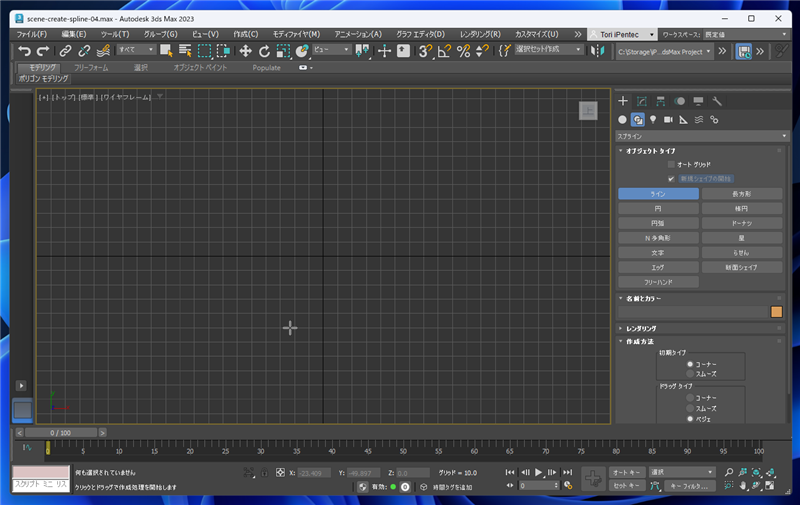
最初の点をビューポート上でクリックしますが、ボタンを押したままドラッグします。
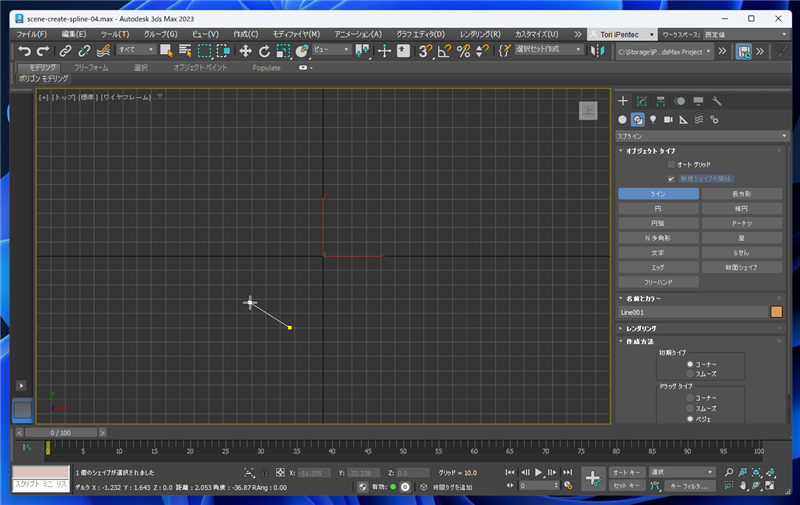
ボタンを離し、2点目をクリックします。同様にボタンを離さずにドラッグします。
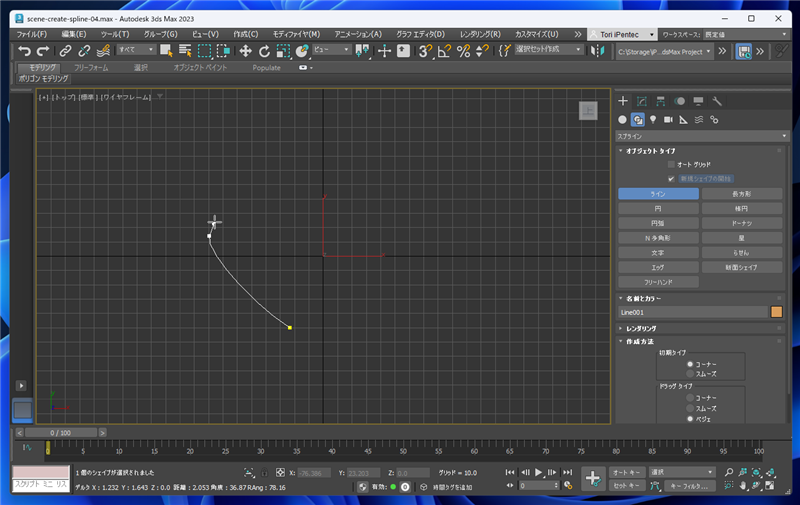
同様にクリックしたのちにマウスボタンを離さずにドラッグします。曲線が作成できている様子が確認できます。
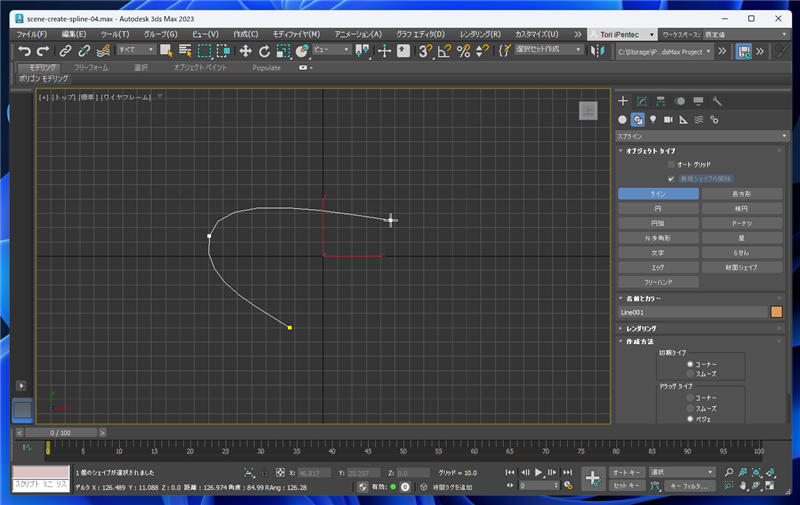
同じ操作を繰り返して頂点を作成し、曲線を描画します。
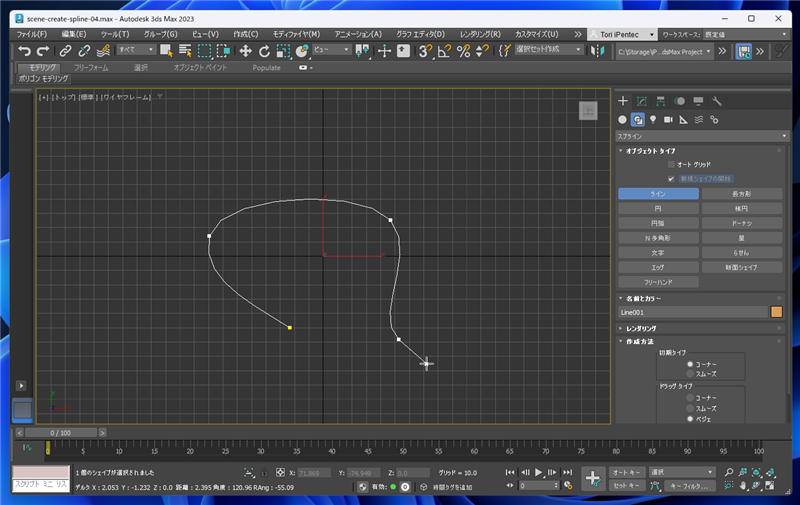
スプラインの作成を終了する場合は、マウスの右クリックで終了します。
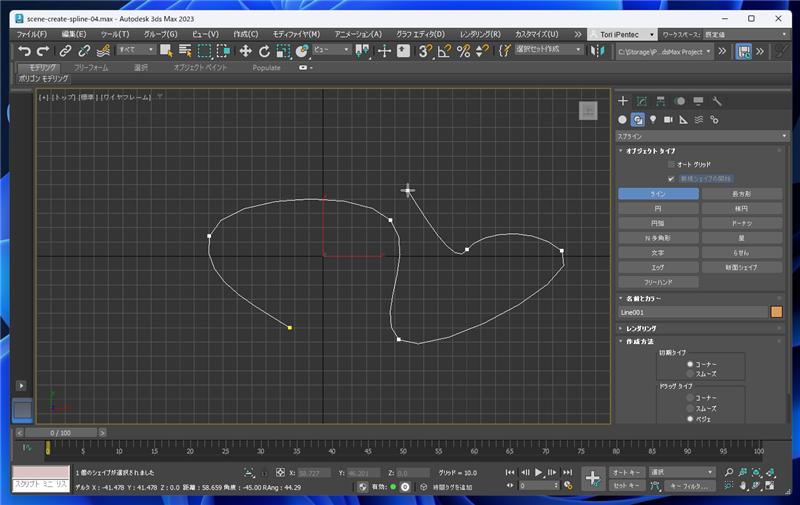
曲線のスプラインが作成できました。
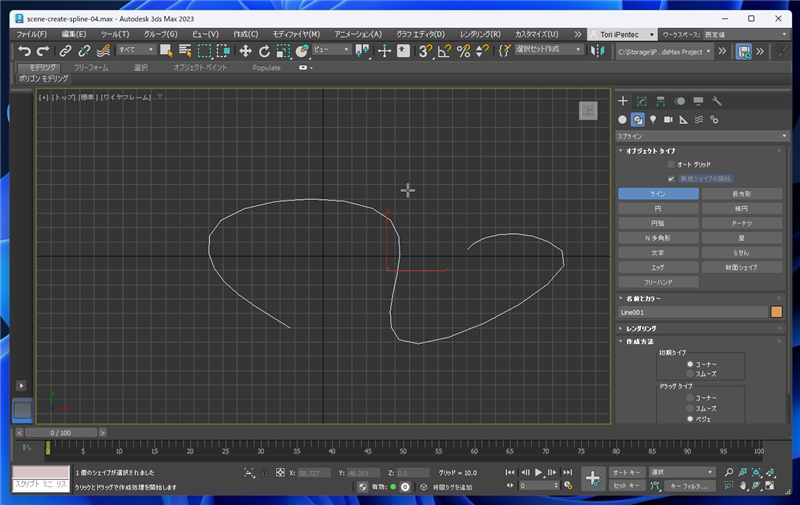
らせんのスプラインを作成する
らせんのスプラインを作成する場合は、[オブジェクト タイプ]ロールアウトの[らせん]ボタンをクリックします。
ボタンが押された状態になり、らせんの作成モードになります。
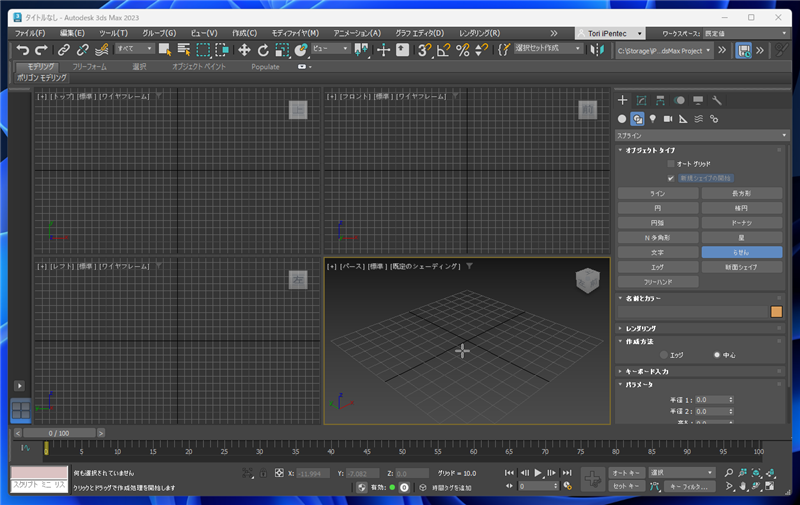
ビューポートでドラッグします。ドラッグするとらせんの円形部分が作成されます。
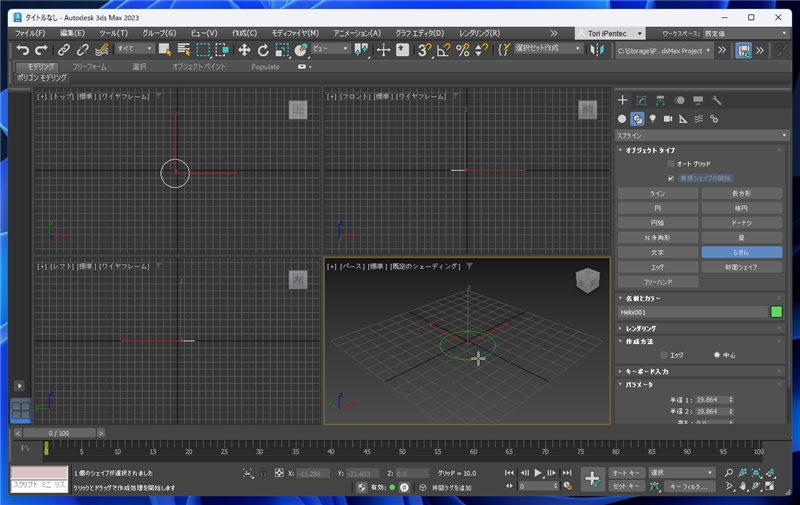
ドラッグを離すと高さ方向の編集モードになります。マウスポインタを移動してらせんの高さ方向を決定します。
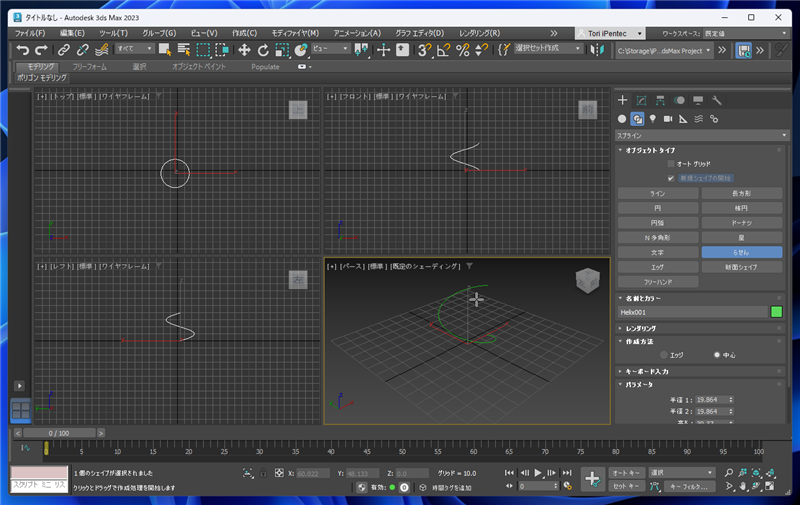
マウスの左ボタンをクリックすると高さが確定し、らせんのテーパーの編集状態になります。マウスポインタを移動し
らせんのテーパー量を決めます。テーパー量を少なくするとらせんの先端が細くなります。
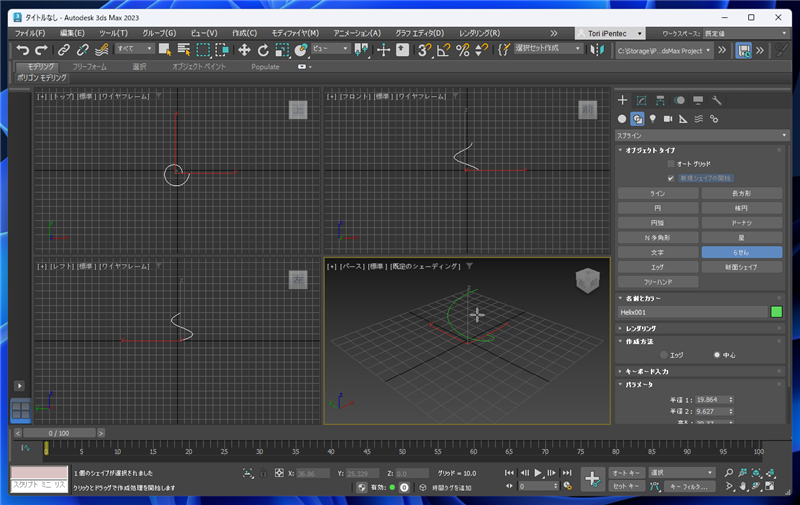
らせんの数を増やす場合は、作成後にらせんのスプラインを選択しコマンドパネルの[修正]タブをクリックし、
[パラメータ]ロールアウトの[回転数]の値を変更します。
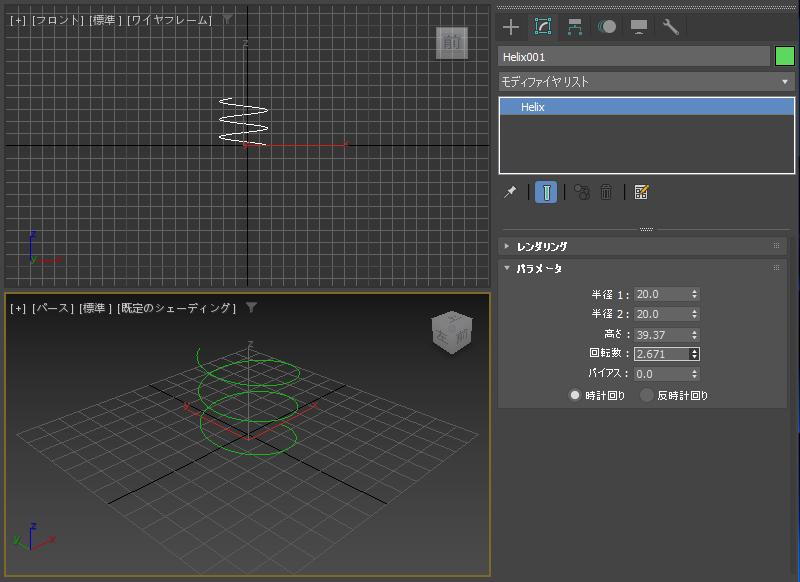
値を多くするほどらせんの巻き数が増えます。
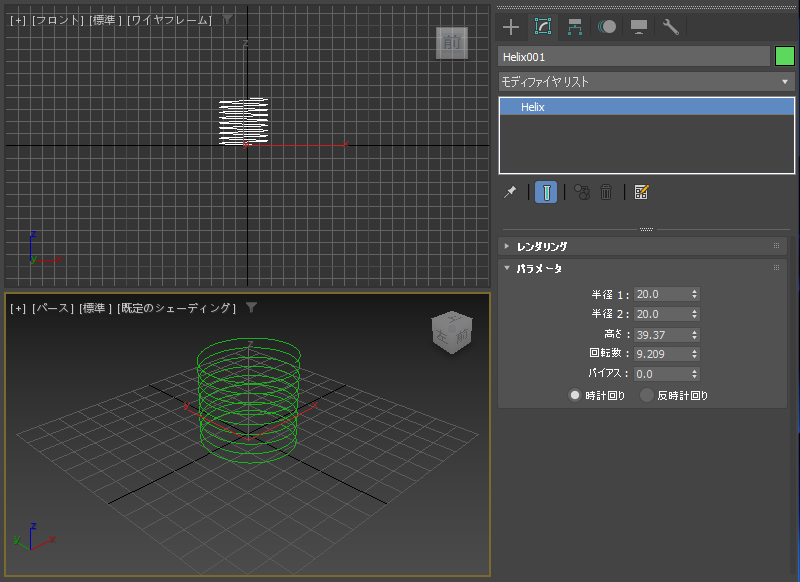
フリーハンドのスプラインを作成する
フリーハンドのプラインを作成する場合は、[オブジェクト タイプ]ロールアウトの[フリーハンド]ボタンをクリックします。
ボタンが押された状態になり、スプラインの作成モードになります。
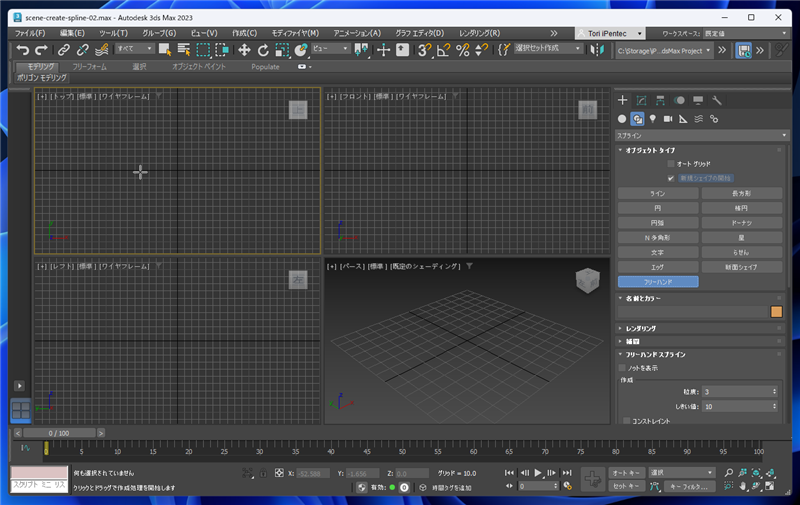
マウスポインタをビューポートに移動し、左ボタンを押しながらマウスポインタを移動することで、自由な曲線のスプラインを描画できます。
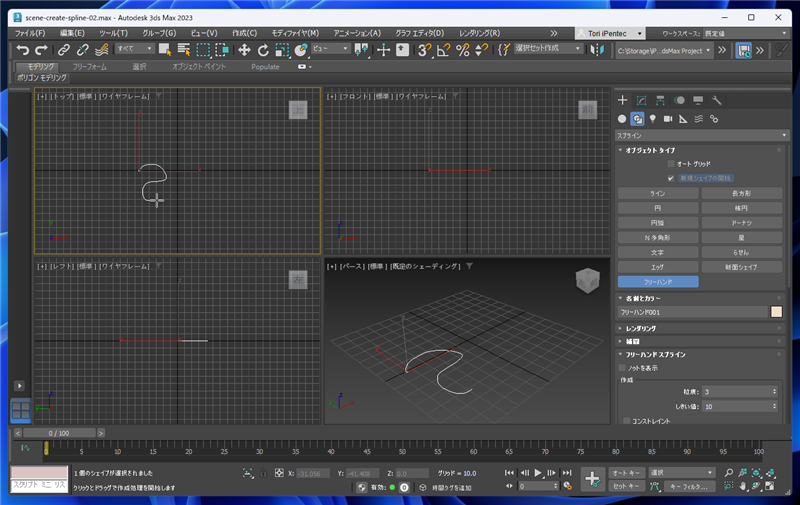
マウスの左ボタンを離すと、フリーハンドのスプラインの描画が終了します。
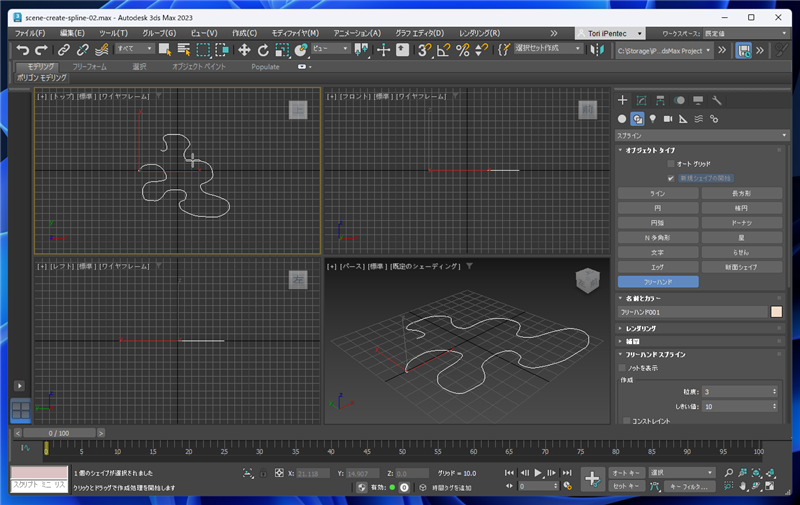
著者
iPentecのメインデザイナー
Webページ、Webクリエイティブのデザインを担当。PhotoshopやIllustratorの作業もする。
最終更新日: 2022-10-17
作成日: 2022-10-14